Cách bật ‘Wake on LAN’ trên Windows 11

Tính năng Wake on LAN (WoL) trên Windows 11 cho phép bạn bật máy tính từ xa qua mạng. Tính năng này hoạt động bằng cách gửi một “gói ma thuật” đến bộ điều hợp mạng của thiết bị, cho phép thiết bị thức dậy từ trạng thái tiêu thụ điện năng thấp, chẳng hạn như Ngủ hoặc Ngủ đông, miễn là phần cứng hỗ trợ.
Mặc dù không phải ai cũng sử dụng tính năng này, Wake on LAN có thể đặc biệt hữu ích trong nhiều trường hợp. Ví dụ: bạn có thể bật máy tính để truy cập tệp, chạy sao lưu tự động hoặc bảo trì hệ thống mà không cần để thiết bị chạy liên tục và lãng phí năng lượng.
Nếu phần cứng của bạn hỗ trợ, bạn có thể bật WoL thông qua cài đặt bo mạch chủ hoặc firmware bổ sung của card mạng. Sau khi bật, bạn sẽ cần một ứng dụng hoặc tập lệnh của bên thứ ba để gửi tín hiệu và đánh thức máy tính từ xa.
Cách bật WoL trên Windows 11
Trên Windows 11, để sử dụng Wake on LAN, bạn phải bật tính năng này trong firmware của bo mạch chủ (UEFI). Bạn có thể bật trực tiếp từ cài đặt Windows nếu có card mở rộng hoặc bộ chuyển đổi USB.
Cấu hình firmware
Để bật Wake on LAN trên firmware UEFI, hãy làm theo các bước sau:
1. Mở Settings.
2. Nhấp vào System.
3. Nhấp vào trang Recovery ở bên phải.
4. Nhấp vào nút Restart now để chọn cài đặt “Advanced startup” trong phần “Recovery options”.
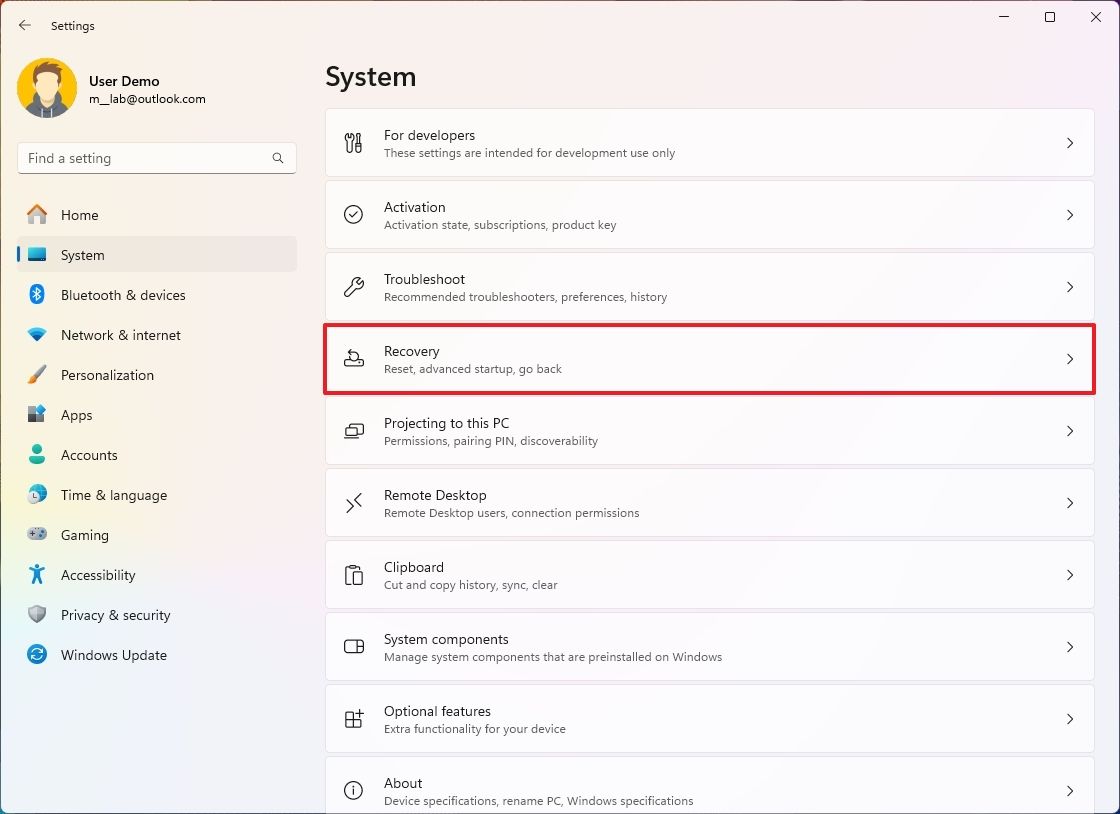
5. Nhấp vào nút Khởi động lại ngay để cài đặt “Advanced startup” trong phần “Recovery options”.
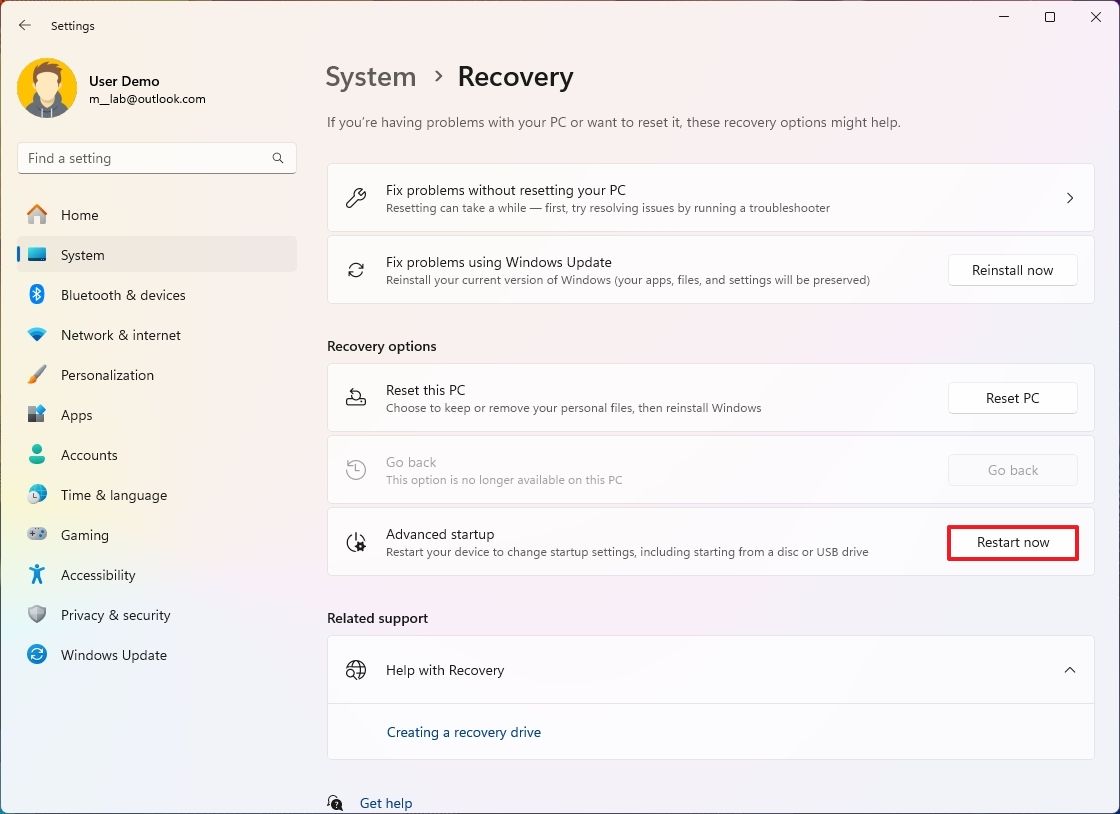
6. Nhấp vào nút Restart now ngay một lần nữa.
7. Nhấp vào Troubleshoot.
8. Nhấp vào Advanced options.
9. Nhấp vào tùy chọn “UEFI Firmware Settings“.
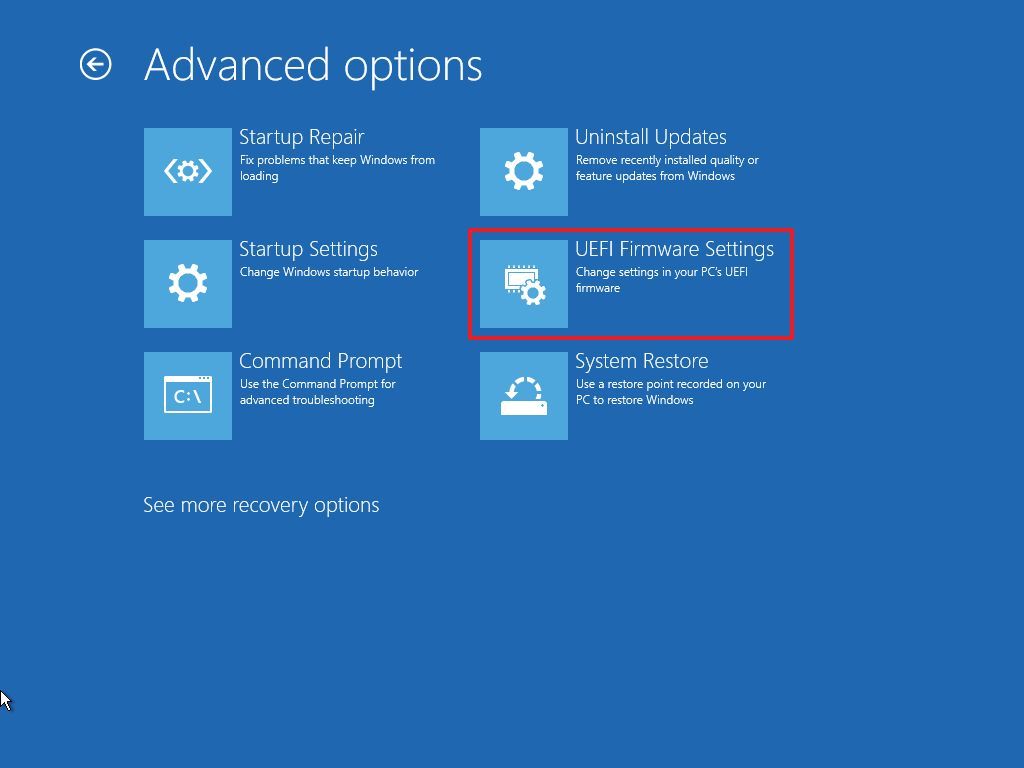
10 .Nhấp vào nút Restart.
11. Điều hướng đến tab Tùy chọn nguồn.
12. Bật tính năng Wake on LAN (WoL).
- Lưu ý nhanh: Vì cài đặt chương trình cơ sở có thể khác nhau tùy theo nhà sản xuất và kiểu máy tính, tốt nhất bạn nên kiểm tra trang web hỗ trợ của nhà sản xuất để biết hướng dẫn cụ thể hơn.
13. Lưu các thay đổi.
14. Khởi động lại máy tính.
Sau khi hoàn tất các bước, bạn có thể tiếp tục làm theo hướng dẫn để đánh thức máy tính từ xa.
Mặc dù có thể không cần thiết, bạn cũng có thể sử dụng các bước dưới đây để kiểm tra lại xem tính năng nhận gói tin ma thuật qua mạng đã được bật hay chưa.
Cấu hình cài đặt mạng
Để bật tính năng Wake on LAN từ ứng dụng Cài đặt cho card bổ sung và bộ điều hợp mạng USB, hãy làm theo các bước sau:
1. Mở Settings.
2. Nhấp vào Network & internet.
3. Nhấp vào trang Advanced network settings ở bên phải.
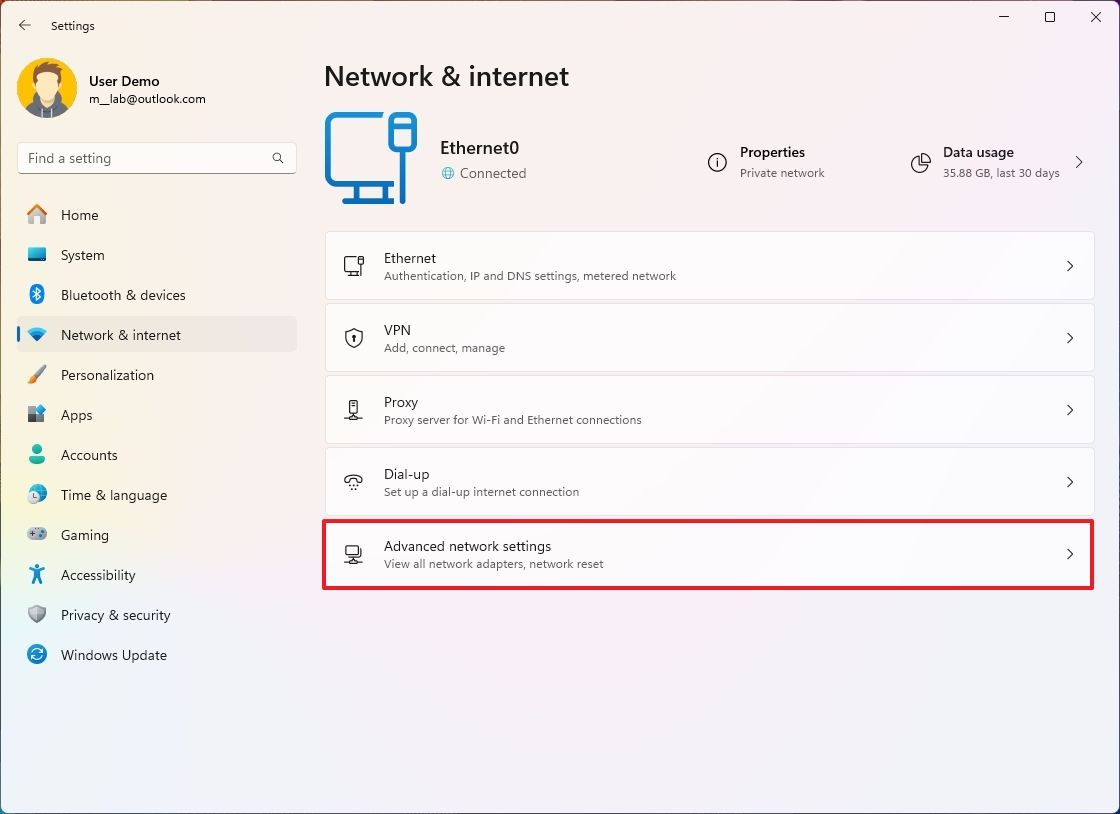
4. Nhấp vào bộ điều hợp mạng trong phần “Network adapters”.
5. Nhấp vào nút Edit trong phần cài đặt “More adapter options”.
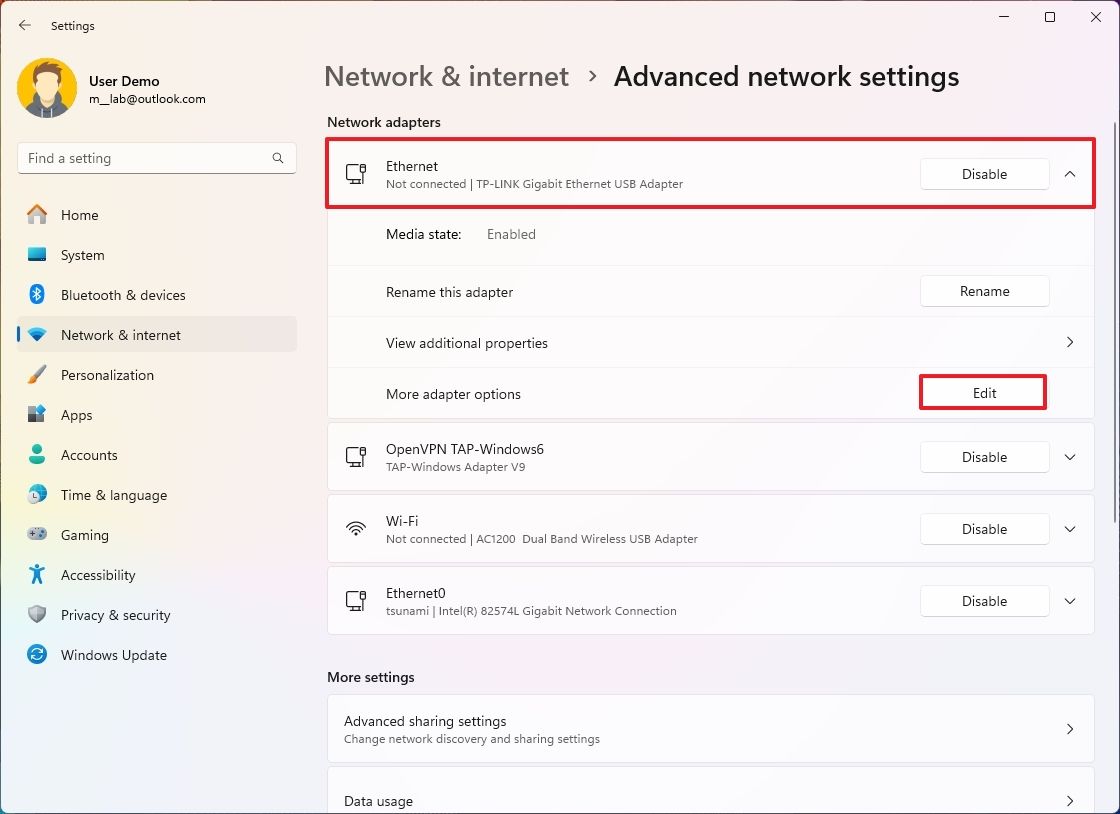
6. Nhấp vào nút Configure.
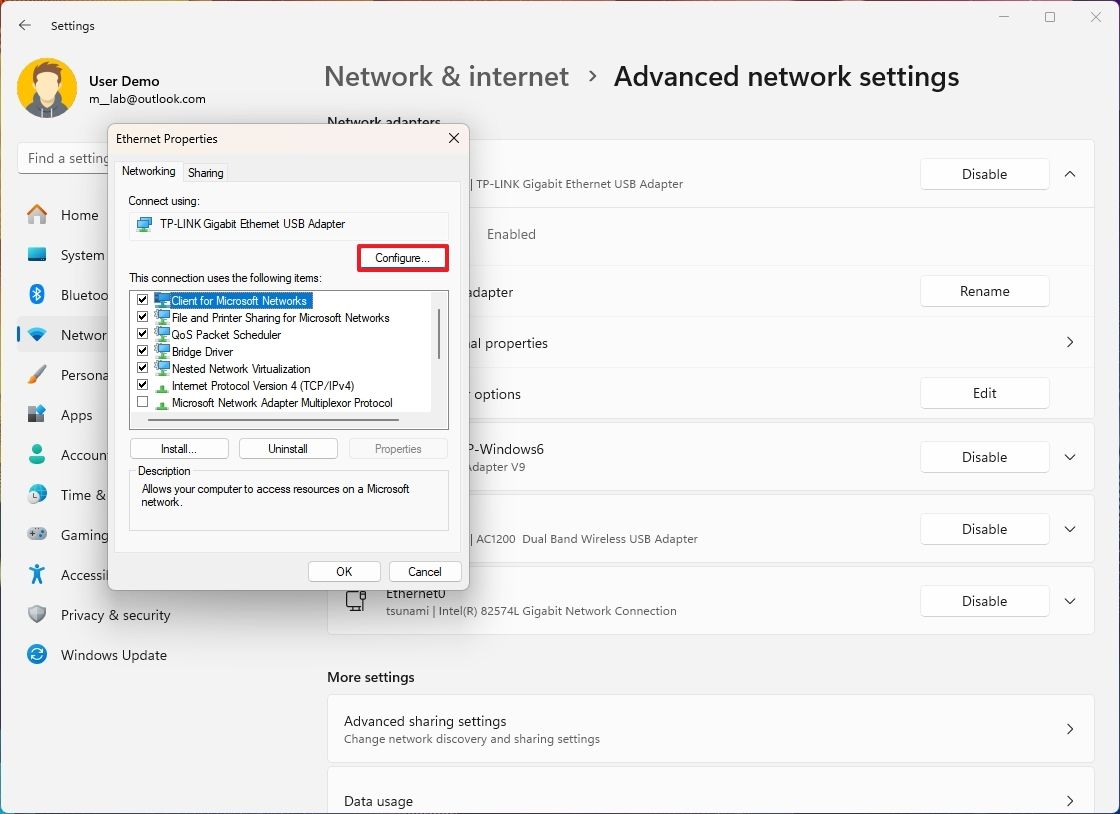
7. Nhấp vào tab Advanced.
8. Chọn cài đặt Wake on LAN trong phần “Properties”.
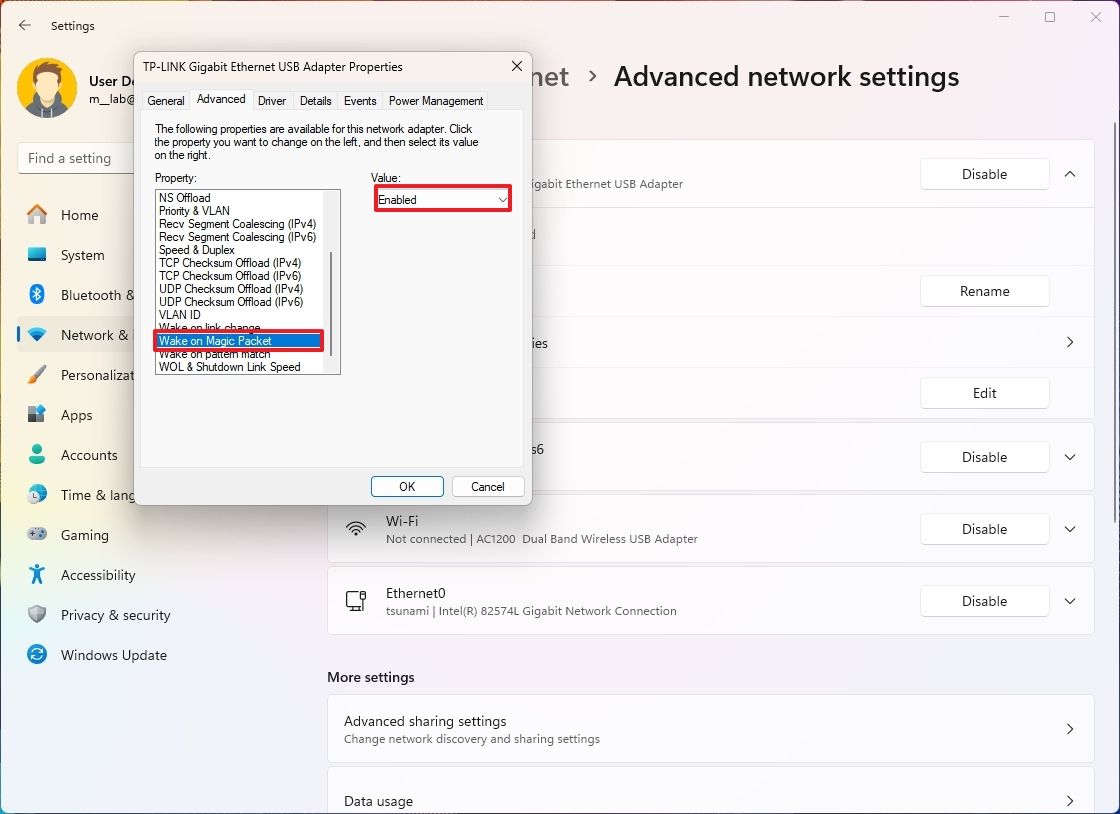
- Lưu ý nhanh: Có thể cần phải có cài đặt tùy chọn nếu bạn sử dụng bộ điều hợp mạng Realtek.
9. Chọn tùy chọn “Enabled” từ menu thả xuống “Value”.
10. (Tùy chọn) Chọn tùy chọn “Wake on pattern match“.
11. Chọn tùy chọn “Enabled” từ menu thả xuống “Value”.
12. (Tùy chọn) Chọn tùy chọn “WoL & Shutdown Link Speed“.
13. Chọn tùy chọn 10Mbps từ menu thả xuống “Value”.
- Lưu ý nhanh: Cài đặt này có thể có tên gọi khác nhau tùy thuộc vào nhà sản xuất. Trong trường hợp này, tùy chọn được gọi là “Wake on Magic Packet”. Bạn có thể cần kiểm tra trang web hỗ trợ của nhà sản xuất để biết thêm chi tiết.
14. Nhấp vào tab Power Management.
15. Đánh dấu vào tùy chọn “Allow the computer to turn off this device to save power“.
16. Đánh dấu vào tùy chọn “Allow this device to wake the computer“.
17. Đánh dấu vào tùy chọn “Only allow a magic packet to wake the computer“.
18. Nhấp vào nút OK.
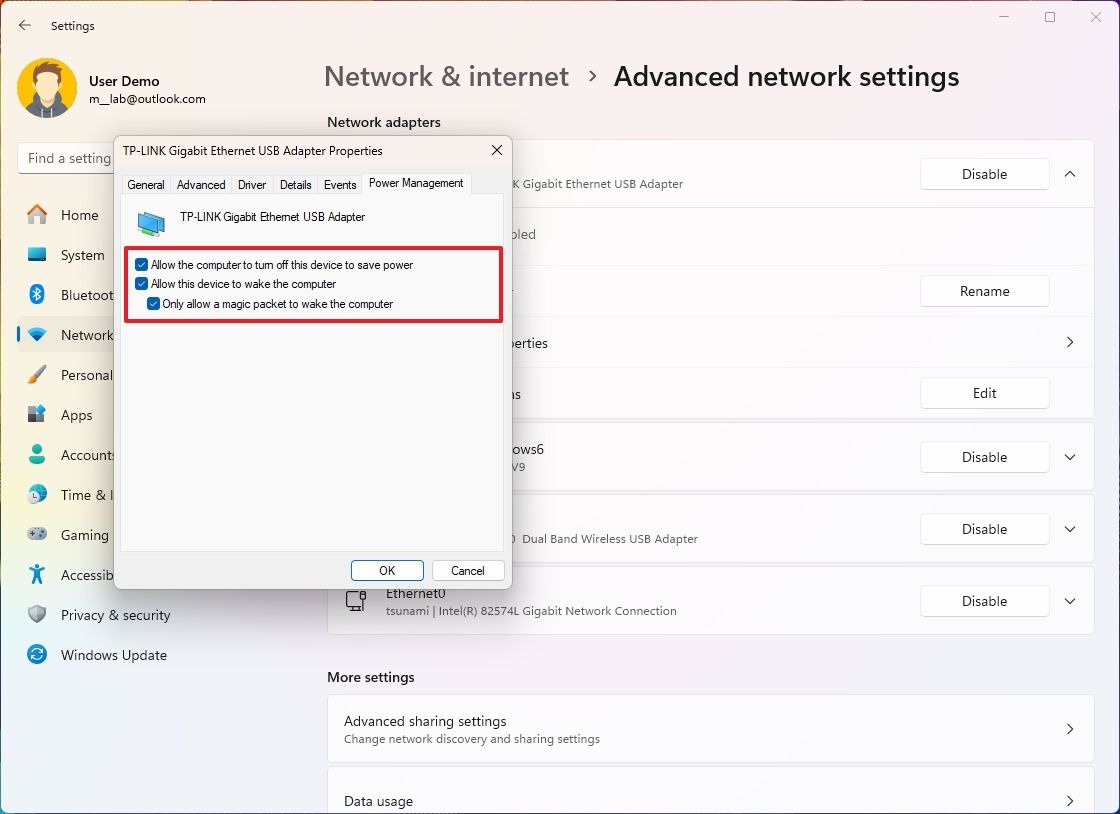
Sau khi hoàn tất các bước, bạn có thể tiếp tục làm theo hướng dẫn để sử dụng công cụ hoặc tập lệnh của bên thứ ba để gửi gói tin đánh thức qua mạng đến máy tính bạn muốn khởi động.
Bạn luôn có thể tắt chức năng này bằng các hướng dẫn tương tự đã đề cập ở trên. Tuy nhiên, ở bước 9, hãy đảm bảo bạn đã tắt tùy chọn này và bất kỳ cài đặt nào khác mà bạn đã chọn. Ngoài ra, bạn có thể muốn tắt tính năng này trong phần mềm hệ thống.
Cách gửi gói tin WoL trên Windows 11
Để gửi gói tin đánh thức ma thuật, bạn có thể sử dụng hầu như bất kỳ ứng dụng của bên thứ ba nào cho Windows, Linux hoặc Mac, ứng dụng di động cho Android và iPhone, hoặc các tập lệnh tùy chỉnh. Bạn cũng có thể đánh thức thiết bị thông qua tính năng WoL được tích hợp sẵn trong bộ định tuyến.
Cảnh báo: Ứng dụng tôi đang sử dụng hoạt động đúng như quảng cáo, nhưng đây là công cụ của bên thứ ba và bạn chỉ nên sử dụng khi có rủi ro. Bạn đã được cảnh báo.
Trong hướng dẫn này, tôi đã chọn công cụ “WakeMeOnLan” từ NirSoft để đánh thức thiết bị từ xa:
1. Mở bản tải xuống NirSoft.
2. Nhấp vào tùy chọn tải xuống để lưu ứng dụng vào thiết bị của bạn.
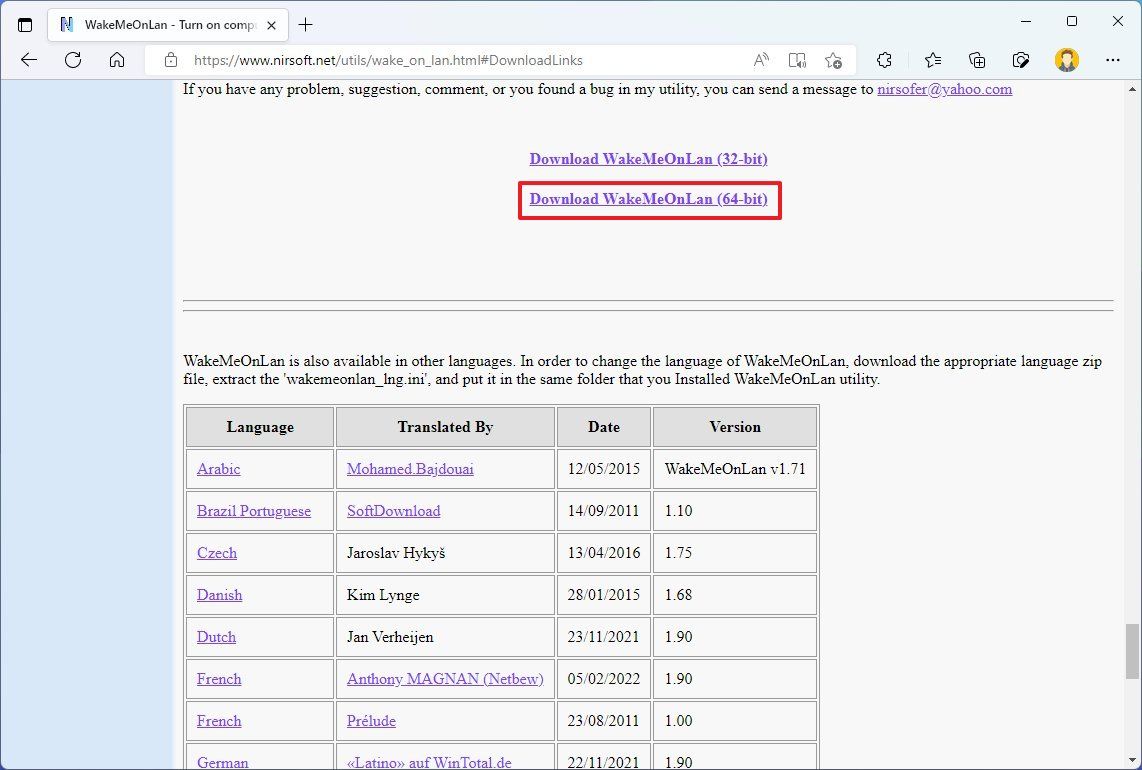
3. Nhấp chuột phải vào thư mục zip và chọn tùy chọn Extract All.
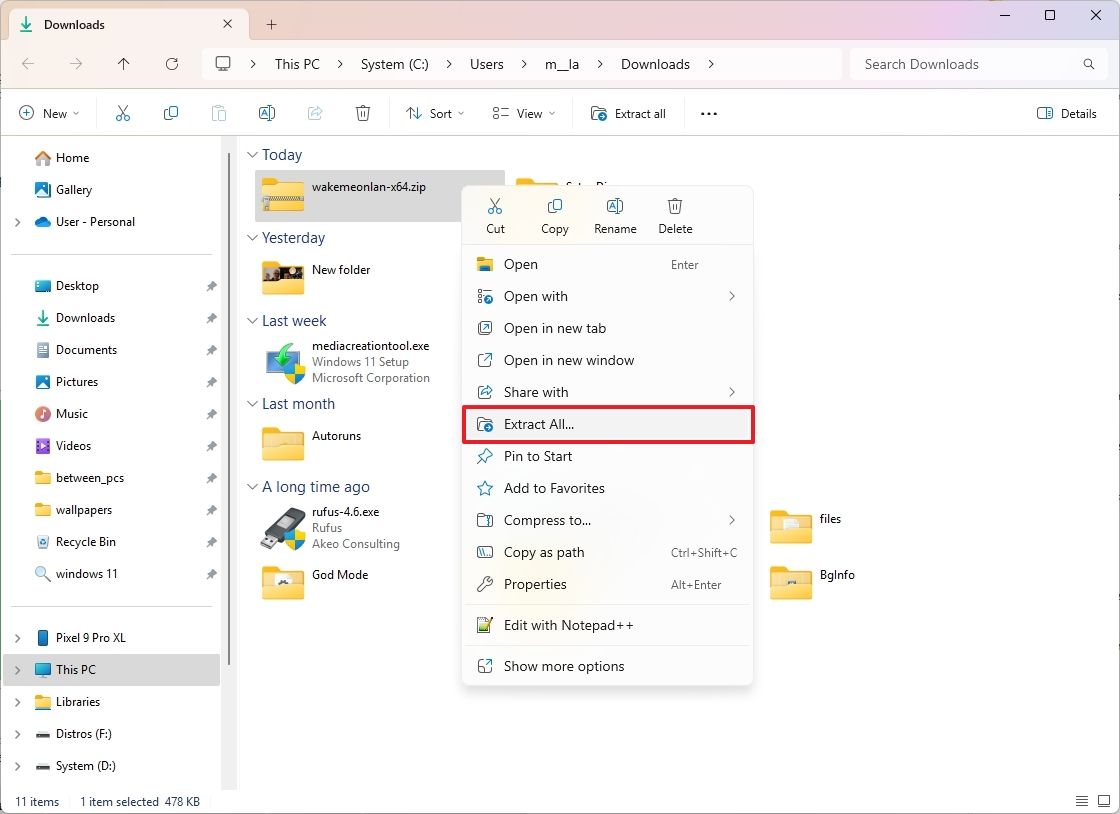
4. Nhấp vào nút Extract.
5. Nhấp đúp vào tệp WakeMeOnLan.exe để khởi chạy công cụ độc lập.
6. Nhấp vào nút Play (Bắt đầu quét) để khám phá tất cả các thiết bị trong mạng.
- Lưu ý nhanh: Thiết bị sẽ được đánh thức từ xa phải được bật để công cụ có thể định vị. Khi thiết bị đã có trong danh sách, thiết bị có thể ngoại tuyến để sử dụng tính năng WoL. Bạn cũng có thể sử dụng phím tắt “Ctrl + N” để thêm thủ công thông tin máy tính từ xa (địa chỉ IP, tên máy tính và địa chỉ MAC).
7. Nhấp chuột phải vào máy tính từ xa và chọn tùy chọn “Wake Up Selected Computers“.
8. Nhấp vào nút Yes.
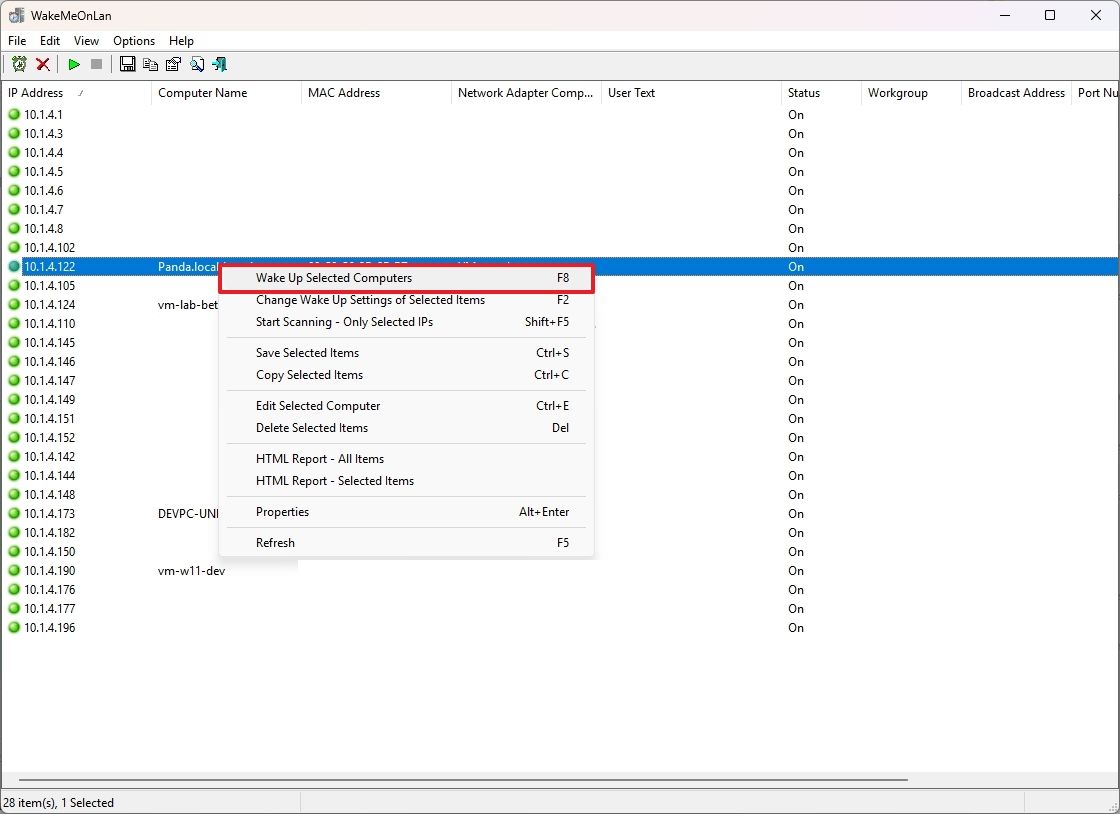
Sau khi bạn hoàn tất các bước, gói tin ma thuật sẽ được gửi qua mạng để đánh thức máy tính.
Xác định cấu hình mạng
Nếu bạn sử dụng công cụ có giao diện nhập thông tin thiết bị, bạn sẽ cần phải tự lấy địa chỉ IP và MAC để sử dụng Wake on LAN.
Để tìm cấu hình mạng của máy tính, hãy làm theo các bước sau:
1. Mở Settings.
2. Nhấp vào Network & internet.
3. Nhấp vào trang “Advanced network settings” ở bên phải.
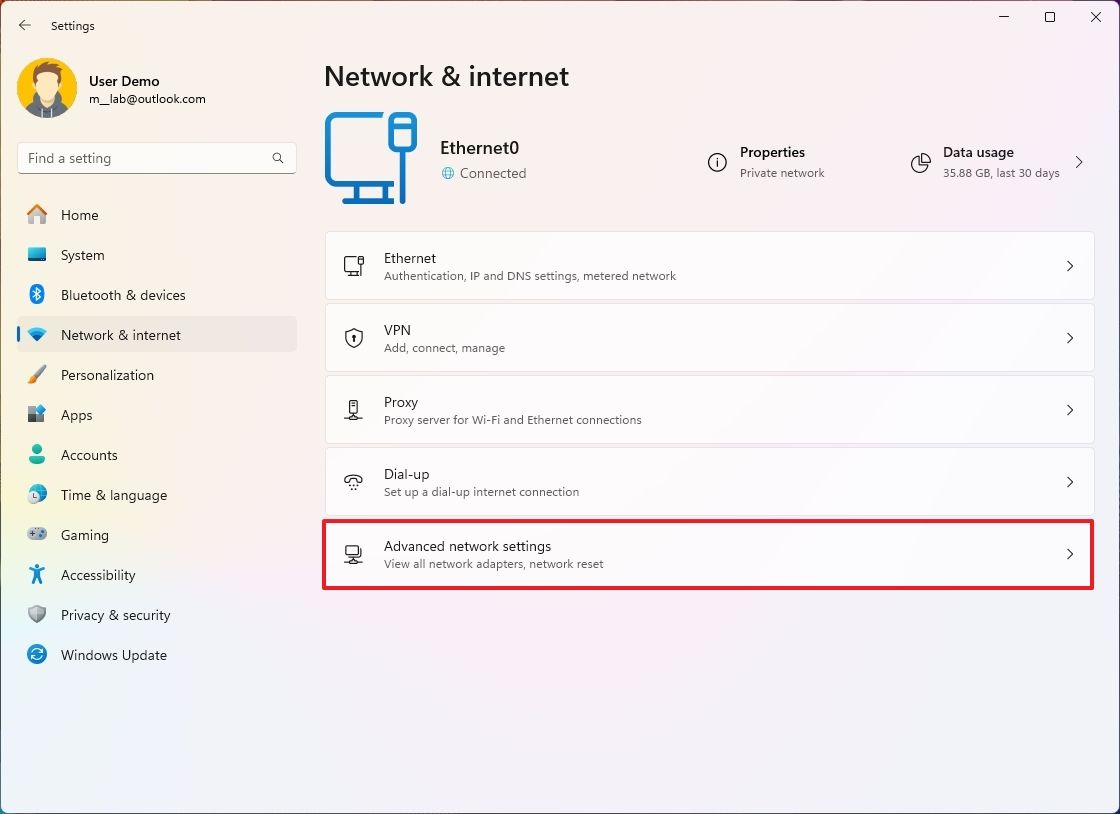
4. Nhấp vào bộ điều hợp mạng được cấu hình cho Wake on LAN trong phần “Network adapters”.
5. Nhấp vào cài đặt “View additional properties.
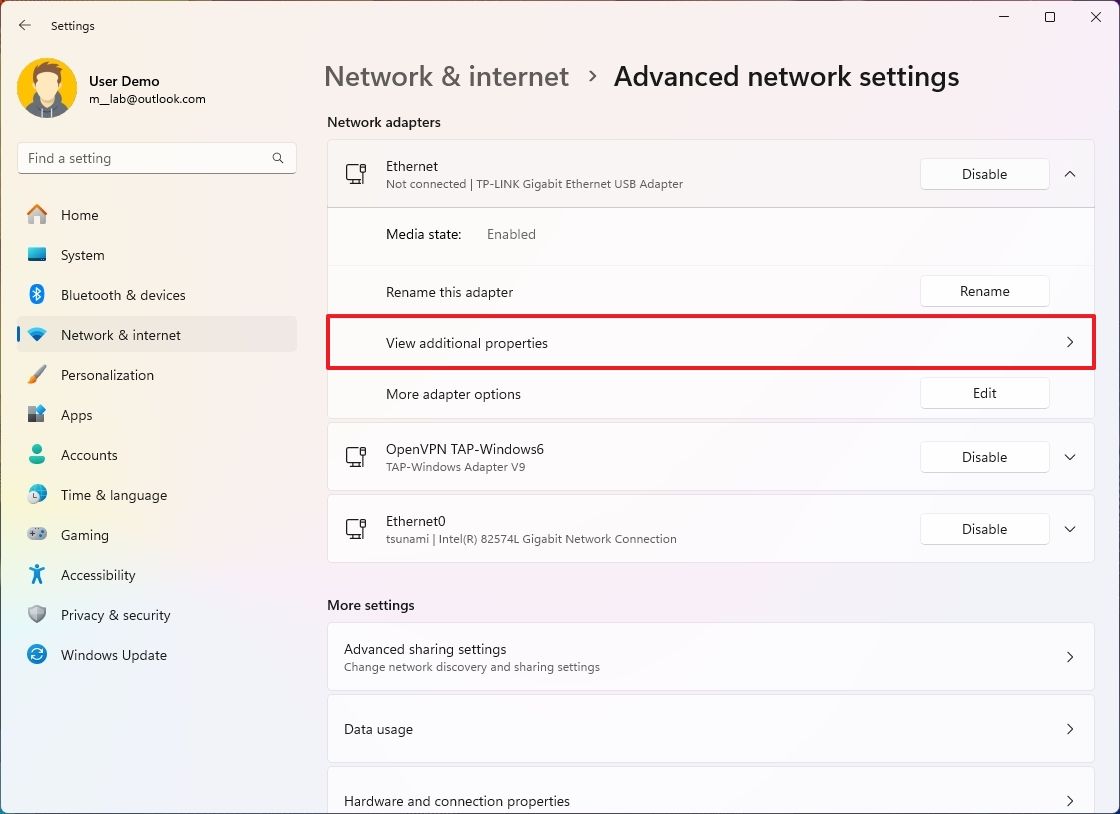
6. Xác nhận cài đặt địa chỉ IPv4 và địa chỉ vật lý (MAC).
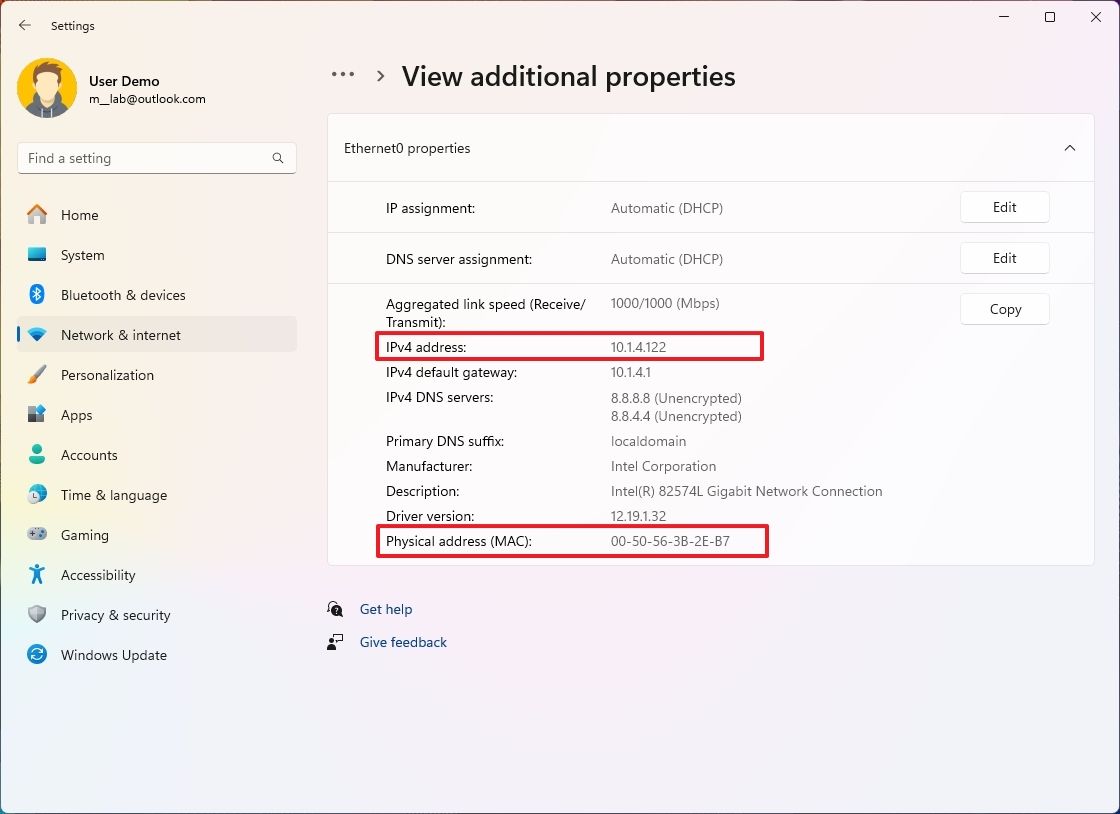
Sau khi hoàn tất các bước, hãy sử dụng địa chỉ mạng để gửi một gói tin ma thuật nhằm đánh thức thiết bị từ xa bằng ứng dụng cụ thể của bạn.
Cách khắc phục sự cố WoL trên Windows 11
Nếu bạn đã gửi lệnh Wake on LAN (WoL) nhưng máy tính không bật, hãy thử các bước khắc phục sự cố sau.
- Bạn đang sử dụng bộ điều hợp mạng USB? WoL chỉ có thể hoạt động khi máy tính ở chế độ ngủ. Khi tắt hoàn toàn, các cổng USB sẽ ngừng nhận nguồn điện, ngăn không cho tín hiệu đánh thức được gửi đi.
- Thiếu tùy chọn WoL? Nếu bạn không thấy cài đặt này trong phần mềm bo mạch chủ hoặc thuộc tính bộ điều hợp mạng, phần cứng của bạn có thể không hỗ trợ tính năng này.
- Đã bật khởi động nhanh? Trên Windows 11, bạn có thể cần tắt khởi động nhanh để WoL hoạt động bình thường.
- Bộ điều hợp mạng có đang hoạt động không? WoL chỉ hoạt động nếu bộ điều hợp mạng vẫn được cấp nguồn và có thể kết nối được. Nếu máy tính đã tắt, hãy kiểm tra bộ điều hợp Ethernet – đèn nhấp nháy cho biết nó vẫn đang hoạt động.
- Bạn đang sử dụng máy tính xách tay? Hãy đảm bảo máy tính được cắm vào nguồn điện, vì một số thiết bị sẽ tắt WoL khi chạy bằng pin.
- Sự cố mạng? Nếu bạn nghi ngờ có sự cố kết nối, hãy sử dụng lệnh “ping” để kiểm tra kết nối. Ngoài ra, hãy chạy “ipconfig” trên máy tính đích để xác minh địa chỉ IP và MAC chính xác trước khi gửi gói tin magic.






























